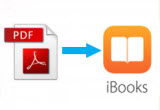 Para muchos usuarios de Apple, iBooks es su aplicación favorita al leer archivos en PDF o libros en Epub desde su iPhone 6 o iPad mini 3, gracias a sus potentes características. Como iBook es una herramienta de lectura muy conveniente, la gente se pregunta cómo transferir archivos PDF desde sus ordenadores a su iPhone o iPad con iBooks, para poder leerlos desde cualquier parte y en cualquier momento. Aquí, me gustaría presentarle las tres formas más usadas de agregar archivos PDF a iBooks.
Para muchos usuarios de Apple, iBooks es su aplicación favorita al leer archivos en PDF o libros en Epub desde su iPhone 6 o iPad mini 3, gracias a sus potentes características. Como iBook es una herramienta de lectura muy conveniente, la gente se pregunta cómo transferir archivos PDF desde sus ordenadores a su iPhone o iPad con iBooks, para poder leerlos desde cualquier parte y en cualquier momento. Aquí, me gustaría presentarle las tres formas más usadas de agregar archivos PDF a iBooks.
Tres formas de añadir archivos PDF a iBooks
1. Método tradicional
2. Herramienta simple y útil
3. Forma conveniente
1
iTunes
iTunes es un reproductor multimedia, librería, radio online y aplicación de gestión del dispositivo móvil desarrollada por Apple Inc. Es el programa usado por defecto para sincronizar información desde sus dispositivos iOS con el ordenador. Para solucionar el problema de cómo sincronizar el PDF en su iPad o iPhone con iBooks, iTunes es un método muy convencional. A continuación encontrará los pasos detallados:
- Conecte su iPhone o iPad al PC mediante un cable USB.
- Abra iTunes. Bajo el menú “Archivo”, elija “Añadir archivo a la biblioteca”.
- Seleccione los archivos PDF y haga clic en “Abrir”.
- Bajo la columna “Ajustes”, elija “Libros”.
- Haga clic en “Sincronizar libros”. Asegúrese de seleccionar sus archivos en PDF, y a continuación haga clic en “Aplicar” en la parte inferior de la interfaz.

Contras: Como puede observar, el proceso es algo complejo. Además, sincronizar los libros significa perder todos sus archivos en PDF o libros almacenados en iBooks. Esto podría resultar problemático.
2
Aplicación de terceros
El Gestor de Móviles de Apowersoft es una aplicación profesional y potente para gestionar teléfonos móviles. Contiene completas funciones que facilitan y mejoran la gestión del teléfono. Mediante este software, podrá transferir todos los datos del teléfono al PC o viceversa, hacer copias de seguridad y restaurarlas con un solo clic, mostrar la pantalla del teléfono en tiempo real y más. Ahora, con unos pocos pasos, puede guardar sus PDF en iBooks de forma conveniente.
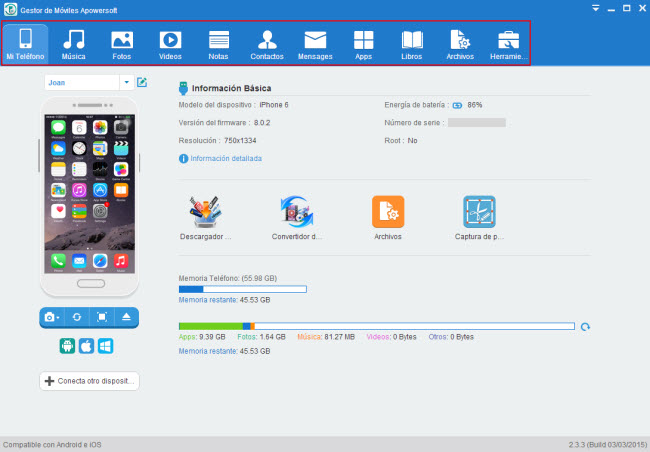
- Descargue Gestor de Móviles de Apowersoft. Instálelo en el ordenador.
- Ejecute el programa. Conecte su iPhone o iPad al PC a través del cable USB. Pulse el botón “Confiar” cuando se abra un cuadro de diálogo en su teléfono.
- Haga clic en el icono “Apps”. Elija “Archivos de app”. Seleccione “iBooks”.
- Pulse el botón “Importar”. Elija los archivos PDF y haga clic en “Abrir”.
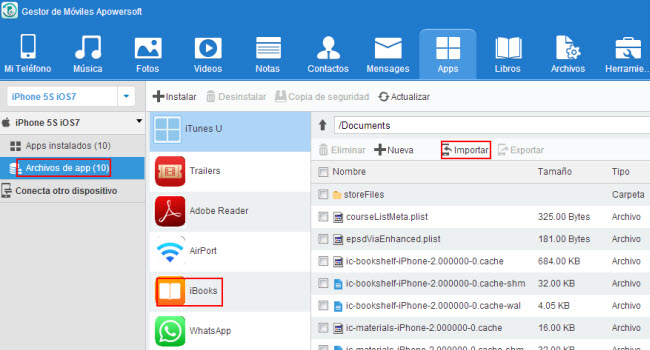
En un instante, todos los archivos serán transferidos a su iPhone o iPad. El mayor beneficio es que puede escoger manualmente en qué aplicación quiere que se almacenen los archivos. De esta forma, podrá añadir directamente los archivos en el software deseado para en el futuro consultarlos mediante el software. ¡Muy útil!
Consejos: De hecho, hay una forma más rápida de pasar archivos PDF a iBooks desde el PC usando este software. Puede hacer clic en el icono “Libros” e importar archivos o libros directamente, pues iBooks es el programa por defecto para abrirlos.
Le invitamos a consultar las instrucciones detalladas mediante este vídeo. Le guiará de forma más directa y vívida.
3
Otra solución para transferir archivos PDF a iBooks es a través del email. Siempre que tenga una cuenta de email incluyendo Gmail, Yahoo, Outlook y otras apps de correo, puede transferir archivos del ordenador al iPhone o iPad sin iTunes. Por favor, siga las siguientes instrucciones:
- Inicie sesión en su cuenta email desde su ordenador. Cree un nuevo mensaje.
- Adjunte archivos en PDF al mensaje. A continuación envíelo a la cuenta de correo operativa en la aplicación de correo de su iPhone o iPad
- Abra su aplicación de correo desde el dispositivo iOS y descargue los archivos. Tras descargarlos, abra los archivos.
- Haga clic en el icono “Compartir” en la parte superior. En el menú, elija “Abrir en iBooks”. A continuación, puede ver los archivos PDF o libros Epub a través de iBooks. Toque el botón “Biblioteca” y es capaz de ver todos los archivos añadidos a la biblioteca de iBooks.
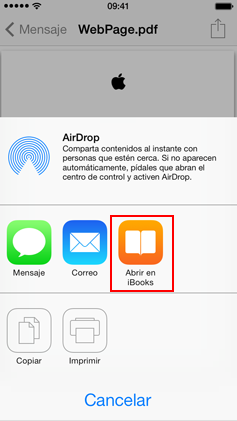
Contras: Aunque es mucho más simple que iTunes, sigue siendo una forma restringida, en el sentido de que es necesaria una cuenta de correo. Y debe introducir sus cuentas de email, lo cual puede resultar algo molesto. En comparación con el Gestor de Móviles de Apowersoft, el proceso es más complicado.
Arriba encontrará las tres formas más comunes de importar archivos PDF a iBooks y podrá probar el método que desee. Cada forma tiene sus ventajas y desventajas. Pero en general, la segunda forma es la más recomendada, gracias a su conveniencia y velocidad.

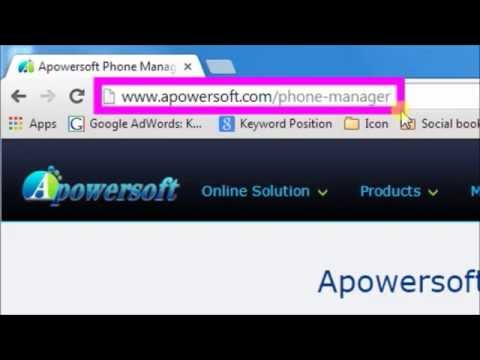

Dejar un comentario